Mengekspor jadwal Shifts ke Excel
Applies To
Teams Microsoft TeamsArtikel ini berlaku untuk manajer garis depan.
Anda bisa mengekspor data jadwal Shifts tim Anda untuk setiap rentang tanggal tertentu ke buku kerja Excel.
Catatan: Jika tim Anda menggunakan jam waktu, lihat Mengekspor laporan lembar waktu tim Anda di Shifts.
Ekspor data jadwal
-
Di sudut kanan atas jadwal, masuk ke Opsi lainnya

-
Pilih tanggal mulai dan berakhir untuk jangka waktu yang ingin Anda ekspor.
-
Di sini, Anda memiliki beberapa opsi, tergantung pada apa yang ingin Anda lakukan. Lakukan salah satu hal berikut ini, tergantung pada skenarionya.
-
Jadwal Anda berulang secara berkala untuk setiap pekerja di tim Anda, dan Anda ingin menggunakannya kembali untuk tanggal mendatang dengan mengimpornya ke Shifts. Dalam skenario ini, aktifkan tombol Ekspor dalam format yang dapat diimpor .
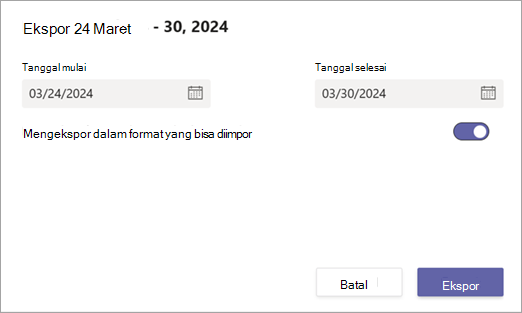
Catatan: Setelah Anda mengekspor jadwal, perbarui tanggal mulai dan berakhir untuk setiap pekerja di tim Anda dalam buku kerja Excel sebelum Anda mengimpornya ke Shifts.
-
Anda ingin menampilkan informasi seperti total jam berbayar, cuti (hari penuh atau sebagian), dan menggeser catatan, untuk jangka waktu tertentu untuk tim Anda.Dalam skenario ini, nonaktifkan Ekspor dalam format yang dapat diimpor , lalu pilih kotak centang terkait untuk menyertakan jam harian, waktu nonaktif, dan/atau shift catatan.
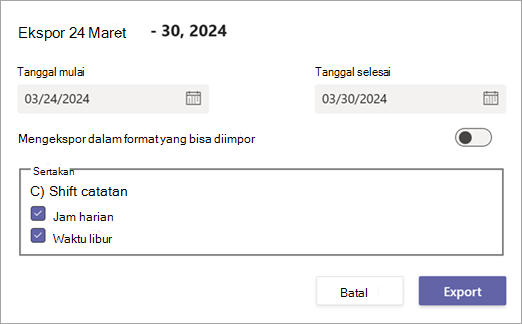
-
-
Pilih Ekspor.










